学工管理系统操作手册(学生角色)武汉理工大学
- 格式:doc
- 大小:45.50 KB
- 文档页数:7


理工大学学生工作信息系统
学生使用指南
()
1.登录系统
在地址栏中输入:后,出现如下页面,根据管理员分配的用户名、密码,选择好登录类型:教师或者学生,即可登录系统。
学生用户的初始用户名:学号;密码:学号
登录类型:学生
2.修改学生个人信息
进入系统后,点击右上方的密码修改,
弹出修改对话框
输入原密码,新密码,点击确定即可修改本人密码;
点击左侧菜单导航栏中的学生个人信息修改
在弹出的个人信息框中输入需要修改的个人信息
最后点击保存完成修改。
3.查看个人信息
点击左侧菜单导航栏中的学生个人信息查看
在弹出的个人信息表格中可以查看的个人信息。

绵阳师范学院学工综合管理系统帮助手册绵阳师范学院学生工作处成都西华升腾科技有限公司二○一三年八月目录1、学生用户操作 (5)1.1学生激活账户 (5)1.2学生操作管理 (6)1.2.1 学生信息管理 (7)1.2.2 学习成绩 (8)1.2.3 违纪处分 (8)1.2.4 家庭经济困难学生申请认定 (9)1.2.5 勤工助学 (10)1.2.6 评奖(助)申请管理 (10)1.2.7 修改密码 (11)2、辅导员用户操作.............................................................................................. 错误!未定义书签。
2.1基本信息维护............................................ 错误!未定义书签。
2.2班级管理................................................ 错误!未定义书签。
2.2.1班级信息管理....................................................................................... 错误!未定义书签。
2.2.2学生信息管理....................................................................................... 错误!未定义书签。
2.2.3 学生违纪查询...................................................................................... 错误!未定义书签。
2.2.4 成绩管理.............................................................................................. 错误!未定义书签。

目 录1 用户登录 (3)1.1 功能介绍 (3)1.2 操作说明 (3)用户登录 (3)密码找回 (3)2 通知公告 (5)2.1 功能介绍 (5)2.2 操作说明 (5)3 个人信息 (6)3.1 功能介绍 (6)3.2 操作说明 (6)浏览个人信息 (6)修改个人信息 (6)查询家庭信息 (7)添加家庭成员 (8)查看高考信息 (9)修改密码 (10)4 奖助学金 (12)4.1 功能介绍 (12)4.2 操作说明 (12)奖助学金申请列表 (12)奖助学金申请 (13)奖助学金列表 (13)5 困难补助 (15)5.1 功能介绍 (15)5.2 操作说明 (15)贫困生认定 (15)补助查询 (15)6 奖惩信息 (17)6.1 功能介绍 (17)6.2 操作说明 (17)奖惩信息查询 (17)奖惩信息录入 (17)7 勤工俭学 (19)7.1 功能介绍 (19)7.2 操作说明 (19)任职查询 (19)工资确认 (19)工资查询 (20)8 综合测评 (21)8.1 功能介绍 (21)8.2 操作说明 (21)自评数据录入 (21)综合测评查询 (21)班级综合测评查询 (22)9 缴费查询 (24)9.1 功能介绍 (24)9.2 操作说明 (24)学费查询 (24)1 用户登录1.1 功能介绍该模块用于学生登录以及密码找回。
1.2 操作说明用户登录在 IE 浏览器地址栏中输入,即可访问本系统。
输入学号、密码、 验证码,点击【登录】按钮进行登录。
首次登录本系统,密码为本人的出生年月日。
图1.1 用户登录密码找回在用户登录界面单击超链接【找回密码】,如图所示,输入学号和个人邮箱地址,系统 将自动把密码发送到所注册的邮箱中。
备注: 只有登录过本系统, 并成功修改个人邮箱地址,才能将密码发送到对应邮箱中。
图1.2 找回密码2 通知公告2.1 功能介绍浏览学工和院系所发布的相关公告。
2.2 操作说明成功登录本系统后,选择【通知公告】>【公告信息】,浏览相关信息。

服务门户推广使用说明书操作使用说明书目录1登录系统 (2)1.1如何进入系统: (2)1.2修改密码(强烈建议修改默认密码) (3)2系统功能 (5)2.1首页功能介绍 (5)2.2进入学工系统(建议使用IE7,IE8,IE9版本,如果版本太高,请设置兼容性,方法如下图设置) (5)服务门户推广使用说明书1登录系统1.1如何进入系统:(1)先登陆学校主页,如下图,左侧有个信息门户的链接,点击可以进入门户登陆页面:(2)或者在浏览器,直接输入地址:,也可以进入登陆页面:输入用户和密码,用户名为学生的学号,初次登陆,密码初始为身份证后六位,最后一位是X的,输入大写X。
服务门户推广使用说明书1.2修改密码(强烈建议修改默认密码)(1)个人资料完善:第一次登陆服务门户,会弹出一个完善个人信息和修改密码页面如下图。
在个人资料里面,带有星号的是必填项,密码保护问题答案、出生日期(要通过旁边的日期按钮,选择生日)、密码找回邮箱(邮箱地址最好填写校外邮箱,不需要点击绑定),手机号码。
填写好个人资料,然后点击保存,3秒后会自动跳转到信息门户。
(2)需要修改个人密码,进入信息门户之后,点击系统右上角的个人设置,可以再次回到刚才完善个人信息页面。
然后点击修改密码选项,如下图,修改完成后点击下面的保存按钮,会进入信息门户页面。
服务门户推广使用说明书备注:个人信息一定要认真填写,为了后面忘记密码之后,通过回答问题、邮箱找回,手机找回密码。
如下图,信息门户输入用户密码下面有个找回密码:(3)进入信息门户之后,如果还想修改个人信息,可以点击系统右上角的个人设置,可以再次回到刚才完善个人信息页面。
如下图:服务门户推广使用说明书2系统功能2.1首页功能介绍登录进来之后,在页面的下面有个业务直通车,里面包含已经集成的业务系统。
(前五个已经完成单点登录,日照校区图书馆正在完善)2.2进入学工系统2.2.1建议使用IE7,IE8,IE9版本,如果ie版本为ie11,请设置兼容性,方法如下图设置服务门户推广使用说明书进入之后,添加网站增加到兼容性。

武汉理工大学学分制选课管理系统(2011版)学生操作手册(v1.0)目录1 用户登录 (2)1.1登录 (2)1.2更改密码 (3)2 功能介绍 (5)2.1“网上选课”功能介绍 (5)2.1.1专业选课功能介绍 (5)2.1.2公共选修课选课功能介绍 (7)2.1.3补修重修选课功能介绍 (8)2.2“信息查询”功能介绍 (9)2.3结束选课 (9)3、选课抽签 (9)1 用户登录1.1登录登录方法:打开IE浏览器,在地址栏中输入链接地址: 后敲回车键,即可进入教务处网站。
在教务处网站右边菜单栏,找到学分制选课系统栏目,界面如图1-1所示。
图1-1 教务处网站界面点击“学分制选课系统”,进入选课系统登录界面,如图1-2所示。
图1-2 学分制选课系统登录界面学生登录时,需要输入两项内容:用户名和密码。
用户名和初始密码都是学生学号。
如果输入有误,可以删掉,重新输入。
1.2更改密码建议学生用户在首次登录成功后马上修改口令,由于选课系统和教务系统是两个独立的系统,所以,需要先退出选课系统,进入教务系统修改密码。
方法是:点击选课系统右上方的学生姓名的按钮,如图1-3所示界面,在此界面上点击“安全退出”菜单,先退出学分制选课系统。
图1-3 退出系统菜单然后,在教务处网站找到教务信息系统入口,界面如图1-1所示。
点击该入口,进入教务系统登录界面,如图1-4所示。
图1-4 教务系统登录界面学生登录时,需要输入两项内容:用户名和密码,并选择身分为学生。
用户名和初始密码都是学生学号。
如果输入有误,可以删掉,重新输入。
登录教务系统后,界面如图1-5所示,图1-5 教务系统界面点击菜单“信息维护”->“密码修改”进入个人登录密码修改界面,如图1-6所示。
图1-6密码修改界面在旧密码框输入旧密码、在新密码框和重密码框分别输入新密码后,点击“修改”按钮提交,即可完成系统登录密码的修改。
2 功能介绍学生登录学分制选课系统成功后可以看到如图2-1所示的界面,共有两个主菜单,分别是:网上选课、信息查询。

武汉理工大学本科生成绩录入流程及注意事项根据学校相关规定,课程考试(考核)结束后,任课教师必须在5日之内完成试卷(论文)评阅并在网上录入成绩。
成绩录入流程及注意事项如下:一、登录教务系统任课教师首次登录教务系统须绑定手机号码,若需修改已绑定的手机号码,则需到所在学院教学办重置密码后再绑定新号码。
二、下载选课名单登分名单以选课名单为准,任课教师须在课程考试(考核)前进入“学分制选课系统”下载选课名单。
学生未选课,自行参加考试(考核)的成绩无效。
三、获取登分密码每学期的登分密码均不同,任课教师可进入“学生成绩管理”子系统通过手机短信获取密码,也可到所在学院教学办查询。
四、设置成绩比例和记分制在录入成绩前必须先点击“登分设置”按钮,选择成绩各部分所占比例和记分制,相应的规定如下:成绩比例:各项成绩比例总和为100%。
若有多项成绩,须先设置各项成绩所占的比例,再将各项成绩录入到相应列中,总评成绩由系统计算生成。
(例如:总评成绩由平时成绩和试卷成绩组成,其中,平时成绩占20%,在登分时,应先将“平时成绩”和“期末成绩”比例设置为20%和80%。
)若只有1项成绩,则须将“期末成绩”比例设为100%,相应成绩录入到“期末成绩”列。
(例如:课程考核仅为实验时,应将实验成绩录入到“期末成绩”列中,否则,成绩单中不能生成统计。
)记分制:考试课的成绩评定采用百分制,考查课及实践环节(例如:毕业设计)采用五级制或二级制。
五、录入成绩登分系统提供屏幕输入和模板导入两种成绩录入方式,采用模板导入方式较为便捷。
模板导入的操作步骤为:进入登分界面后,先导出excel登分模板,将学生成绩填入登分模板中,检查无误后再将填好的excel文件导入登分系统。
在标注学生成绩的考试状态时需注意以下事项:a)学生申请缓考并被批准后,登分系统自动生成“缓考”状态标识,教师登分时不能更改。
b)学生已选课但未参加考试且未办理缓考手续,考试状态按“缺考”标注。

学生工作管理信息系统操作手册1 系统登录 (9)1.1 系统登录 (9)1.2 进入主界面 (10)2 系统维护 (10)2。
1 权限维护 (10)2。
1。
1组维护、用户维护的用途 (10)2。
1。
2组维护 (10)2。
1.3 用户维护 (11)2。
2 口令维护 (12)2.2.1 学生密码初始化 (12)2。
2.2 修改口令 (12)2。
3 代码维护 (12)2。
4新闻管理 (14)2.5 操作日志 (14)2.6 系统备份 (15)2.7系统初始化 (15)2.8系统帮助 (15)3 党团建设 (15)3。
1 数据维护 (16)3。
1。
1培训信息 (16)3。
1.2入党积极分子 (17)3。
1。
3预备党员 (17)3。
1.4党员 (18)3.1.5入党申请 (18)3。
1。
6思想汇报 (18)3.1.7团员信息 (18)3。
2 统计分析 (19)3.2。
1 数据查询 (19)3.2。
2 统计分析 (19)3。
3学生思想教育活动 (20)3。
3。
1 学校计划 (20)3.3。
1 学院计划 (20)4 评奖评优 (20)4.1 参数设置 (21)4。
1。
1参数设置 (21)4.1。
2条件设置 (22)4.2 奖学金 (22)4。
2。
1 填写申请表 (22)4.3 荣誉称号 (23)4。
3。
1 填写申请表 (23)4。
3。
2 申请结果查询 (23)4。
4审核 (23)4.4。
1奖学金审核 (23)4。
4。
2 荣誉称号审核 (24)4.4.3证书打印 (24)4.5 信息维护 (24)4.5.1纪实综合考评 (25)4。
5。
2军训获奖 (25)4。
5。
3综合素质测评 (25)4.5。
4课程成绩测评 (25)4。
6 统计分析 (25)4。
6。
1 数据查询 (25)4。
6.2 统计分析 (25)5 对外交流 (26)5.1信息发布 (26)5.1。
1信息发布 (26)5。
1。
2信息查询 (26)5。
2 申请 (27)5。

学工管理系统操作手册目录1.1 登陆方式 (1)1.2 我的基本信息确认(学生角色) (1)1。
3 学生证补办申请(学生角色) (1)1.4 扩展信息学生维护(学生角色) (2)1。
5 奖学金申请(学生角色) (2)1。
6 个人荣誉称号申请(学生角色) (2)1。
7 个人违纪处分查看(学生角色) (3)1。
8 困难生申请(学生角色) (3)1.9 困难补助申请(学生角色) (3)1。
10 学费减免申请(学生角色) (3)1.11 助学金申请(学生角色) (4)1。
12 勤工助学岗位申请(学生角色) (4)1.13 贷款申请(学生角色) (4)1。
14 放款信息查看(学生角色) (5)1.15 贷款代偿申请(学生角色) (5)1。
16 我的校内无息借款(学生角色) (5)1。
17 寒暑假留校申请(学生角色) (5)1。
18 辅导员满意度测评(学生角色) (5)1.19 志愿者申请(学生角色) (6)1。
20 团委五四表彰个人奖惩(学生角色) (6)1.21 我的心理测试(学生角色) (6)1。
22 我的心理测试结果(学生角色) (6)1。
23 心理咨询预约(学生角色) (6)1.24 班级工作(班长角色) (6)1.1登陆方式学生校外网使用VPN登入校园网后访问地址http://stu.whut。
edu。
cn ,初始账号为个人学号,初始密码为身份证号后6位或888888(若身份证号包含X请注意用大写)学生校内网直接访问地址,初始账号为个人学号,初始密码为身份证号后6位或888888(若身份证号包含X请注意用大写)进入学工系统首页1.2我的基本信息确认(学生角色)1. 学生登录系统,进入菜单综合服务-我的基本信息。
2.新增家庭成员信息:1。
3 学生证补办申请(学生角色)1。
学生登录系统,进入菜单综合服务—学生证补办申请,查看完补办流程说明后,通过点击补办申请页面中【添加申请】进入申请页面。
2。
完成申请信息填写后,点【保存】成功后提示:3。

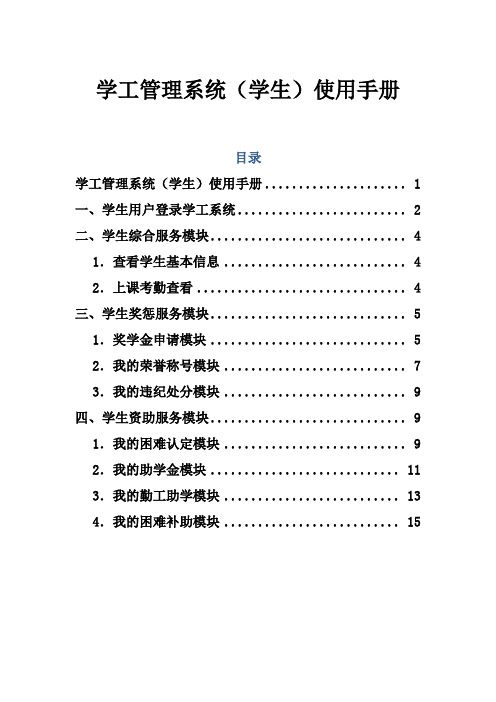
学工管理系统(学生)使用手册目录学工管理系统(学生)使用手册 (1)一、学生用户登录学工系统 (2)二、学生综合服务模块 (4)1.查看学生基本信息 (4)2.上课考勤查看 (4)三、学生奖惩服务模块 (5)1.奖学金申请模块 (5)2.我的荣誉称号模块 (7)3.我的违纪处分模块 (9)四、学生资助服务模块 (9)1.我的困难认定模块 (9)2.我的助学金模块 (11)3.我的勤工助学模块 (13)4.我的困难补助模块 (15)一、学生用户登录学工系统地址:/index.portal,点击学工系统,如图:帐号为学生学号,密码默认为‘身份证后六位’。
第一次登录系统需要修改密码。
点击“个人设置”修改自己的密码,如图:二、学生综合服务模块1.查看学生基本信息学生可在此模块查看和修改自己基本信息操作,修改自己信息时,只能修改文本框内容(如:曾用名、社保号、在校通讯地址、通讯邮编、电子信箱、联系电话、家庭地址等),如图学生在修改完毕后,点击”保存”后,即保存当前修改信息,但未提交班主任审核,信息未生效。
点击“提交”后,交由上级审核通过,修改信息才能生效。
2.上课考勤查看学生可在此模块查看上课的考情情况(包括:旷课、请假、迟到、早退、病假)学生进入此模块后,输入需要查找的‘学号’点击“查找”,出现如下对话框,查找相应的考勤信息。
三、学生奖惩服务模块1.奖学金申请模块学生进入此模块后,在“可申请奖学金”菜单下查看可以申请的奖学金,点击“申请”后,出现如下对话框,学生填写相应内容后,点击“提交”:申请提交后,可在“已申请奖学金”菜单下查看本人已申请的奖学金内容,如图:学生可通过“审核意见”查看该奖学金申请在上级审核的状况。
2.我的荣誉称号模块学生进入此模块后,在“可申请荣誉称号”菜单下查看本人可以申请的奖学金,点击“申请”后,出现如下对话框,学生填写相应内容后,点击“提交”申请完荣誉称号后,可在“已申请荣誉称号”菜单下查看本人已申请的荣誉称号内容,如图:点击“查看”后,可以看到个人荣誉称号申请信息,如图:3.我的违纪处分模块学生进入此模块后,点击“查看”,可看到违纪处分的信息。

第一步:网址/index.portal
第二步:登陆
用户名:学号
密码:身份证后六位
第三步:点击“学工”进入系统
第四步:点击“我的基本信息”
第五步:开始填写信息
尤其要注意:工商银行的卡号和手机号码一定要填写第六步:点击“保存”
第七步:点击提交
请各位同学按照以上的流程登陆学工系统的网址,填写个人信息,每位同学注意认真填写,尽量完善可以填写的部分,尤其是电话号码和银行卡号,今后学校的各项费用发放,包括助学金奖学金,还有退费都将依据系统信息直接打款,不再另行通知。

学工人员列表查询方法--------------------------------------------------------3 添加学工人员--------------------------------------------------------------------3 添加权限,修改和删除个人信息--------------------------------------------4 添加或删除辅导员的岗位安排-----------------------------------------------5 学费缓缴申请--------------------------------------------------------------------7 学费缓缴申请审批--------------------------------------------------------------7 贫困生申请和审批--------------------------------------------------------------8 学费缓缴审批,勤工助学审批,奖助学金系审批--------------10 勤工助学岗位上报----------------------------------------10 勤工助学工资--------------------------------------------11 功能步骤汇总--------------------------------------------13 学工人员管理--------------------------------------------14 奖惩管理------------------------------------------------16 统计汇总------------------------------------------------21 楼栋列表------------------------------------------------------------------------25 房间列表------------------------------------------------------------------------26 社区辅导员岗位安排---------------------------------------------------------28 社区分依据---------------------------------------------------------------------30 房间分配------------------------------------------------------------------------31 学生住宿------------------------------------------------------------------------31 学生住宿异动------------------------------------------------------------------32 社区分登记---------------------------------------------------------------------33宿舍报修-----------------------------------------------------------------------33 宿舍报修受理-----------------------------------------------------------------33 宿舍房间统计-----------------------------------------------------------------34 社区分查询--------------------------------------------------------------------34 学费缓缴校审批--------------------------------------------------------------35 贫困生人数确定--------------------------------------------------------------38 贫困生校审--------------------------------------------------------------------39 奖助学金开放-----------------------------------------------------------------39 奖助学金人数设定-----------------------------------------------------------40 奖助学金校审批--------------------------------------------------------------41 勤工助学人数设定-----------------------------------------------------------41 勤工助学校审批--------------------------------------------------------------42 勤工助学岗位安排-----------------------------------------------------------42 勤工助学岗位工资-----------------------------------------------------------43·登录管理系统输入帐号和密码,登录系统。

学工管理系统操作手册目录1.1 登陆方式 (3)1.2 我的基本信息确认(学生角色) (5)1.3 奖学金申请(学生角色) (7)1.4 助学金申请(学生角色) (10)1.5 困难生申请(学生角色) (11)1.1登陆方式学生访问地址 登入学生门户,初始账号为个人学号,初始密码为身份证号后6位(若身份证号包含X请注意用大写,如果登录不上请尝试学号作为密码尝试登录)1、输入帐号密码进入个人信息修改页面,修改个人基本信息并且保存进入学生门户;(请同学们如实填写,牢记相关问题,作为找回密码的重要信息)2、点击学生门户右边红色框体图标,进入学工系统。
3、进入学工系统首页1.2我的基本信息确认(学生角色)1. 学生登录系统,进入菜单综合服务-我的基本信息。
2. 新增家庭成员信息:1.3 奖学金申请(学生角色)1. 学生登录系统,奖惩服务-我的奖学金,可以看到申请说明信息。
2. 申请页面3. 填写申请理由后,选择【提交】、【保存】或【取消】4. 提交成功后提示:5. 已申请奖学金情况查询1.4 助学金申请(学生角色)1. 学生登录系统,资助服务-我的助学金,可以看到申请说明信息。
2. 申请页面3. 填写申请理由后,选择【提交】、【保存】或【取消】4. 【提交】成功后提示:5.【保存】可以查看并修改申请信息,【提交】只能查看审核状态但不能修改信息。
1.5 困难生申请(学生角色)1. 学生登录系统,进入菜单资助服务-我的困难认定,查看到申请说明信息,通过【点击查看】按钮进入申请页面2. 申请页面3. 【提交】成功后提示:4.【保存】可以查看并修改申请信息,【提交】只能查看审核状态但不能修改信息。
==文档结束==。

前言 (2)第一部分系统登录 (3)【正常登录流程】 (3)【忘记密码处理流程】 (6)第二部分个人登录信息区 (8)【修改绑定的手机号】 (9)【修改登录密码】 (10)第三部分导航信息区 (12)【教务系统需求采集】 (13)【日常教务管理】 (14)【学分制选课系统】 (15)第四部分常用信息区 (16)第五部分系统使用指南区 (17)武汉理工大学学分制综合教务系统是我校数字化校园核心业务系统之一,集Client/Server和Browser/Web Server技术于一体,涉及教务、教学管理各环节,面向学校各部门以及各层次用户的大型集成教务管理信息系统。
系统充分满足学分制教学管理模式,全面支持学分制下的弹性修读年限、培养方案体系、教学任务管理流程、课程排选模式、考试管理、辅修专业管理等管理工作,涵盖了教务、教学过程中的所有环节;实现了结构化的培养方案体系、受控的先排后选模式等强大功能;为学校实施学分制教学管理提供了有力保障。
该系统可以实现教师日常教学工作的管理,开课信息、临时调补课、成绩录入、评估信息查询等。
为学生提供个人信息查询、成绩查询、网上选课、教学评估、考试报名、学籍信息维护等。
为方便各位师生使用该系统,教务处编写了这本简明使用手册,详细介绍了系统常用功能,请各位师生下载学习,本手册内容是根据教务系统当前的状况进行编写的,今后会根据系统的升级维护情况进行修正。
第一部分系统登录【正常登录流程】第一步:访问教务处主页 图1教务处主页第二步:点击右侧的“学分制综合教务系统”,即可进入教务系统登录认证页面。
第三步:在学分制综合教务系统登陆窗口,请输入自己的账号、密码并选择身份之后,点击“登录系统”按钮,开始登录系统。
如图3所示。
图3学分制综合教务系统登录页面第一次登录时,如果用户之前在正方教务系统中没有输入过自己的手机号码或者Email地址,需要用户绑定自己的手机号码或Email,以便今后自助找回密码或者接收必要的教务通知,如图4所示。

学工管理系统操作手册目录1.1 登陆方式 (2)1.2 我的基本信息确认(学生角色) (3)1.3 学生证补办申请(学生角色) (4)1.4 扩展信息学生维护(学生角色) (6)1.5 奖学金申请(学生角色) (7)1.6 个人荣誉称号申请(学生角色) (9)1.7 个人违纪处分查看(学生角色) (10)1.8 困难生申请(学生角色) (11)1.9 困难补助申请(学生角色) (12)1.10 学费减免申请(学生角色) (13)1.11 助学金申请(学生角色) (15)1.12 勤工助学岗位申请(学生角色) (16)1.13 贷款申请(学生角色) (17)1.14 放款信息查看(学生角色) (18)1.15 贷款代偿申请(学生角色) (19)1.16 我的校内无息借款(学生角色) (19)1.17 寒暑假留校申请(学生角色) (20)1.18 辅导员满意度测评(学生角色) (21)1.19 志愿者申请(学生角色) (21)1.20 团委五四表彰个人奖惩(学生角色) (22)1.21 我的心理测试(学生角色) (23)1.22 我的心理测试结果(学生角色) (24)1.23 心理咨询预约(学生角色) (24)1.24 班级工作(班长角色) (25)1.1登陆方式学生校外网使用VPN登入校园网后访问地址,初始账号为个人学号,初始密码为身份证号后6位或888888(若身份证号包含X请注意用大写)学生校内网直接访问地址,初始账号为个人学号,初始密码为身份证号后6位或888888(若身份证号包含X请注意用大写)进入学工系统首页1.2我的基本信息确认(学生角色)1. 学生登录系统,进入菜单综合服务-我的基本信息。
2.新增家庭成员信息:1.3 学生证补办申请(学生角色)1. 学生登录系统,进入菜单综合服务-学生证补办申请,查看完补办流程说明后,通过点击补办申请页面中【添加申请】进入申请页面。
2. 完成申请信息填写后,点【保存】成功后提示:3.【保存】申请后能查看并修改申请信息,【提交】只能查看审核状态但不能修改信息。


学工管理系统操作手册
为了进一步完善学校数字化管理平台,特开发学工管理平台,该平台将于校教务处、学生处等数据库连通,涉及到大家奖助、就业、毕业等一系列问题,请大家认真填写。
1.网站链接:/epstar
2.操作步骤:
步骤一:打开连接,如图1所示:其中登录名为个人学号,密码为身份证后六位。
图1
步骤二:点击登录进入系统,弹出如图2所示界面。
完善密保、出生日期、密码找回邮箱等问题。
图2
步骤三:点击保存,弹出如图3所示界面。
点击综合服务-我的基本信息,弹出我的基本信息界面。
在此界面中,后边标叹号的必填项。
图3
图4
在填写过程中,需要注意:
(1)出生日期在系统中统一为1929-02-01,请大家修改;
(2)“入学后户口所在地”请大家根据现持身份证上面的地址填写;(3)“紧急联系电话”项请填写家庭电话或父母手机;
(4)“生源地”项具体到区县;
(5)“家庭住址”项具体到村或门牌号。
步骤四:将该界面下拖,出现图5所示界面。
点击新增,出现如图6所示界面。
图5
图6
步骤五:完善图6所示界面信息,点击“保存”。
继续点击步骤四中“新增”项,完善所有家庭成员信息(工作单位等信息,如无,请填写“无”)。
步骤六:填写完所有信息后,点击“提交”,弹出图7所示界面,点击“是”,完成资料填写。
图7
3.说明:
(1)请大家如实填写信息,信息提交后,由学院进行审核,如审核不通过,将退回重新填写;
(2)如有疑问,请联系俞老师(80798422)。
学工管理系统
操作手册
目录
1。
1 登陆方式 (1)
1.2 我的基本信息确认(学生角色) (1)
1.3 学生证补办申请(学生角色) (1)
1。
4 扩展信息学生维护(学生角色) (2)
1.5 奖学金申请(学生角色) (2)
1。
6 个人荣誉称号申请(学生角色) (2)
1.7 个人违纪处分查看(学生角色) (3)
1。
8 困难生申请(学生角色) (3)
1.9 困难补助申请(学生角色) (3)
1。
10 学费减免申请(学生角色) (3)
1。
11 助学金申请(学生角色) (4)
1.12 勤工助学岗位申请(学生角色) (4)
1。
13 贷款申请(学生角色) (4)
1。
14 放款信息查看(学生角色) (5)
1.15 贷款代偿申请(学生角色) (5)
1.16 我的校内无息借款(学生角色) (5)
1.17 寒暑假留校申请(学生角色) (5)
1.18 辅导员满意度测评(学生角色) (5)
1。
19 志愿者申请(学生角色) (6)
1。
20 团委五四表彰个人奖惩(学生角色) (6)
1。
21 我的心理测试(学生角色) (6)
1.22 我的心理测试结果(学生角色) (6)
1。
23 心理咨询预约(学生角色) (6)
1。
24 班级工作(班长角色) (6)
1.1登陆方式
学生校外网使用VPN登入校园网后访问地址http://stu。
cn ,初始账号为个人学号,初始密码为身份证号后6位或888888(若身份证号包含X请注意用大写)
学生校内网直接访问地址http://stu。
cn,初始账号为个人学号,初始密码为身份证号后6位或888888(若身份证号包含X请注意用大写)
进入学工系统首页
1.2我的基本信息确认(学生角色)
1。
学生登录系统,进入菜单综合服务-我的基本信息。
2.新增家庭成员信息:
1。
3 学生证补办申请(学生角色)
1。
学生登录系统,进入菜单综合服务-学生证补办申请,查看完补办流程说明后,通过点击补办申请页面中【添加申请】进入申请页面。
2. 完成申请信息填写后,点【保存】成功后提示:
3。
【保存】申请后能查看并修改申请信息,【提交】只能查看审核状态但不能修改信息。
1.4 扩展信息学生维护(学生角色)
1. 学生登录系统,进入菜单综合服务-扩展信息申请,点选中间【扩展信息】进入维护页面. 2。
点右侧界面【新增】进入申请界面。
3. 点击【保存】成功后提示
4。
成功后可看到数据及状态
5.查看已审核通过的信息
审核通过的扩展信息,如果学生选择删除后将无法删除,提示如下
1.5 奖学金申请(学生角色)
1. 学生登录系统,奖惩服务—我的奖学金,可以看到申请说明信息.
2。
申请页面
3。
填写申请理由后,选择【提交】、【保存】或【关闭】
4。
提交成功后提示:
5. 已申请奖学金情况查询
1。
6 个人荣誉称号申请(学生角色)
1. 学生登录系统,奖惩服务-我的荣誉称号,可以看到申请说明信息。
2. 申请说明页
3。
可申请荣誉称号页面
4. 申请操作:
5. 已申请的荣誉称号页面
1。
7 个人违纪处分查看(学生角色)
学生登录系统,奖惩服务-我的违纪处分,可以看到违纪处分信息.
1.8 困难生申请(学生角色)
1。
学生登录系统,进入菜单资助服务-我的困难认定,查看到申请说明信息,在申请信息界面通过【点击申请】按钮进入申请页面
2。
申请页面
3. 【提交】成功后提示:
4。
【保存】可以查看并修改申请信息,【提交】只能查看审核状态但不能修改信息。
1.9 困难补助申请(学生角色)
1. 学生登录系统,进入菜单资助服务-我的困难补助,查看到申请说明信息.
2. 困难补助说明页面
3. 可申请困难补助页面
4。
申请操作:
5。
【提交】成功后提示:
6。
【保存】可以查看并修改申请信息,【提交】只能查看审核状态但不能修改信息. 1。
10 学费减免申请(学生角色)
1。
学生登录系统,进入菜单资助服务—我的学费减免,查看到申请说明信息.
2。
申请说明页面
3。
可申请学费减免页面
4. 申请操作:
5. 【提交】成功后提示:
6. 【保存】可以查看并修改申请信息,【提交】只能查看审核状态但不能修改信息。
7。
已申请学费减免页面
1。
11 助学金申请(学生角色)
1。
学生登录系统,资助服务-我的助学金,可以看到申请说明信息.
2。
申请页面
3. 填写申请理由后,选择【提交】、【保存】或【取消】
4。
【提交】成功后提示:
5. 【保存】可以查看并修改申请信息,【提交】只能查看审核状态但不能修改信息.
1.12 勤工助学岗位申请(学生角色)
1。
学生登录系统,资助服务—我的勤工助学,可以看到允许申请信息。
2。
在可申请页能够查看可以申请的岗位信息
3。
申请页面
4。
【提交】成功后提示:
5。
已申请页面,在已申请页面可以查看已申请过的岗位信息和审核状态
6。
在已发放报酬页面可以查看已确认发放报酬信息
1.13 贷款申请(学生角色)
1.学生登录系统,资助服务-我的贷款,可以看到申请说明信息.
2. 申请页面
3。
填写申请理由等必填信息后点击【提交】或【保存】.
4。
【提交】成功后提示:
1。
14 放款信息查看(学生角色)
学生登录系统,资助服务-我的放款,可以看到放款信息。
1.15 贷款代偿申请(学生角色)
1. 学生登录系统,资助服务-我的贷款代偿,可以查看贷款代偿信息。
2. 申请页面
3。
填写申请理由等必填信息后点击【提交】
4. 【提交】成功后提示:
1.16 我的校内无息借款(学生角色)
1。
学生登录系统,资助服务-我的校内无息借款,可以申请借款信息。
2. 申请页面
3. 填写申请理由等必填信息后点击【保存】
4。
【保存】成功后提示:
1。
17 寒暑假留校申请(学生角色)
1. 学生登录系统,进入菜单综合服务—寒暑假留校申请,查看完申请说明后,通过点击已申请页面中【申请】进入申请页面。
2。
完成申请信息填写后,点【保存】成功后提示:
3。
【保存】申请后能查看并修改申请信息,【提交】后只能查看审核状态但不能修改信息。
1。
18 辅导员满意度测评(学生角色)
1。
学生登录系统,进入菜单测评服务-辅导员满意度测评,通过点击操作列中【测评】进入问卷填写界面。
2。
完成问卷后,点【保存】完成,保存后只能查看但不能修改信息。
1.19 志愿者申请(学生角色)
1。
学生登录系统,进入菜单团委管理-志愿者管理-志愿者申请,通过点击【申请】进入申请信息填写界面。
2。
申请页面
3。
填写申请承诺等必填信息后点击【提交】
4. 【提交】成功后提示:
1。
20 团委五四表彰个人奖惩(学生角色)
学生登录系统,进入菜单团委管理—五四奖惩管理—可申请奖惩项目,通过点击【申请】进入申请信息填写界面
1。
21 我的心理测试(学生角色)
学生登录系统,进入菜单学生服务-心理服务-我的心理测试,点击心理测试页,选择测试项点击【开始测试】,完成后查看测试结果,“结果说明"查看心理中心评语结果
1.22 我的心理测试结果(学生角色)
学生登录系统,进入菜单学生服务-心理服务-我的心理测试结果中点详情查看
点击列表上选【自定义列显示】,勾选查看项
1。
23 心理咨询预约(学生角色)
学生登录系统,进入菜单学生服务—心理服务-心理咨询预约,点击【添加预约】,选择预约时间段和咨询师,填写预约申请后保存
1。
24 班级工作(班长角色)
学生登录系统,切换到身份【班长】,进入菜单奖惩—班级建设评估-班级工作管理中,点击分项后点【新增】,完成后点保存,已保存的内容点【修改】
==文档结束==。